Chapitre 15 Contrôle des ressources dans la console Solaris Management Console
Ce chapitre vous propose de découvrir les fonctions de contrôle de ressources et des performances de la console Solaris Management Console. Une partie seulement des fonctions de gestion des ressources est disponible à partir de la console.
Vous pouvez tirer parti de la console pour contrôler les performances du système et définir les valeurs de contrôle des ressources dans le Tableau 15–1 pour les projets, tâches et processus. La console est un moyen sûr et pratique pour gérer des centaines de paramètres de configuration disséminés sur une multitude de systèmes. Elle constitue, à ce titre, une alternative intéressante à l'interface de ligne de commande (ILC). Chaque système est géré de façon individuelle. L'interface graphique de la console est adaptée à tous les utilisateurs, quel que soit leur niveau d'expérience.
Ce chapitre contient les sections suivantes.
Utilisation de la console (liste des tâches)
|
Tâche |
Description |
Voir |
|---|---|---|
|
Utiliser la console |
Lancez la console de gestion Solaris dans un environnement local, dans un service d'attribution de noms ou dans un environnement de service d'annuaire. Notez que l'outil Performance n'est pas disponible dans un service d'attribution de noms. |
Sections Starting the Solaris Management Console du System Administration Guide: Basic Administration et Using the Solaris Management Tools in a Name Service Environment (Task Map) du System Administration Guide: Basic Administration (en anglais) |
|
Contrôler les performances du système |
Accédez à l'outil Performance sous System Status. | |
|
Ajouter des contrôles de ressources aux projets |
Accédez à l'onglet des contrôles de ressources sous System Configuration. |
Présentation de la console
La fonctionnalité de gestion des ressources est un composant de la console Solaris Management Console. La console fait office de conteneur pour les outils d'administration IG lesquels sont regroupés dans des collections appelées boîtes à outils. Pour plus d'informations sur la console et sur son mode d'utilisation, reportez-vous au Chapitre 2, Working With the Solaris Management Console (Tasks) du System Administration Guide: Basic Administration.
Lorsque vous vous servez de la console et de ses outils, le système d'aide en ligne accessible à partir de la console est votre principale source de référence. Pour obtenir une description de la documentation proposée dans l'aide en ligne, reportez-vous à la section Solaris Management Console (Overview) du System Administration Guide: Basic Administration.
Portée de la gestion
Le terme portée de la gestion fait référence au service d'attribution de noms que vous avez choisi d'utiliser avec l'outil de gestion sélectionné. Les choix disponibles en matière d'outils de performance et de contrôle de ressources correspondent au fichier local /etc/project ou au service d'information réseau (NIS).
Le niveau de gestion que vous sélectionnez au cours d'une session Console doit correspondre au service d'attributions de noms principal identifié dans le fichier /etc/nsswitch.conf.
Outil Performance
Cet outil permet de gérer la façon dont les ressources sont exploitées. Vous pouvez obtenir un récapitulatif de l'utilisation des ressources pour l'ensemble du système, par projet ou par utilisateur.
Figure 15–1 Outil Performance dans la console Solaris Management Console
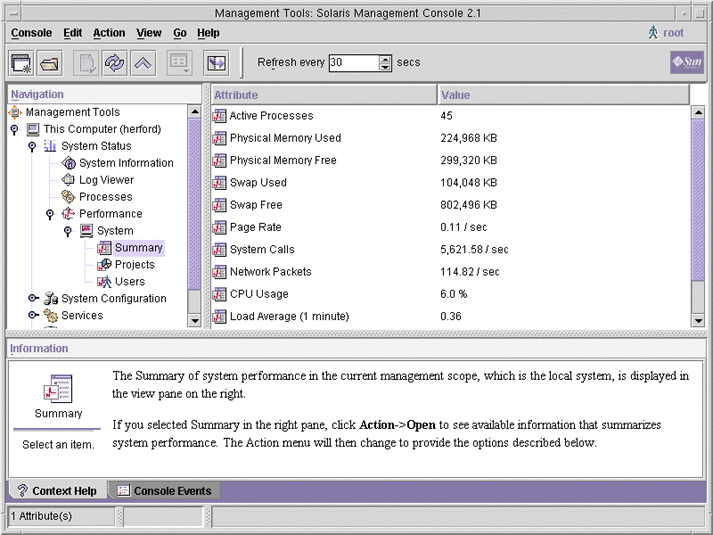
 Accès à l'outil Performance
Accès à l'outil Performance
L'outil Performance figure dans la section System Status du volet de navigation. Pour accéder à cet outil, procédez de la façon suivante :
-
Cliquez sur l'entité System Status dans le volet de navigation.
Cette entité sert à développer les entrées de menu dans le volet de navigation.
-
Cliquez sur l'entité Performance.
-
Cliquez sur l'entité System.
-
Double-cliquez sur Summary, Projects ou Users.
Votre choix dépend du mode d'utilisation à contrôler.
Contrôle par système
Les valeurs affichées concernent les attributs suivants.
|
Attribut |
Description |
|---|---|
|
Processus actifs |
Nombre de processus actifs sur le système |
|
Mémoire physique utilisée |
Quantité de mémoire système utilisée |
|
Mémoire physique libre |
Quantité de mémoire système disponible |
|
Swap utilisé |
Quantité d'espace de swap système utilisé |
|
Swap libre |
Quantité d'espace de swap système libre |
|
Fréquence de pagination |
Fréquence de pagination système |
|
Appels système |
Nombre d'appels système effectués par seconde |
|
Paquets réseau |
Nombre de paquets réseau transmis par seconde |
|
Utilisation CPU |
Pourcentage de CPU actuellement utilisé |
|
Chargement moyen |
Nombre de processus de la file d'attente d'exécution du système traités en moyenne au cours de la dernière minute, des 5 dernières minutes et des 15 dernières minutes |
Contrôle par projet ou nom d'utilisateur
Les valeurs affichées concernent les attributs suivants.
|
Attribut |
Nom court |
Description |
|---|---|---|
|
Blocs d'entrée |
inblk |
Nombre de blocs lus |
|
Blocs écrits |
ublk |
Nombre de blocs écrits |
|
Caractères lus/écrits |
ioch |
Nombre de caractères lus et écrits |
|
Temps de sommeil des défaillances de page de données |
dftime |
Temps consacré au traitement des défaillances de page de données |
|
Changements de contexte involontaires |
ictx |
Nombre de changements de contexte involontaires |
|
Durée de mode système |
stime |
Temps consacré au mode noyau |
|
Défaillances page majeures |
majfl |
Nombre de défaillances de page majeures |
|
Messages reçus |
mrcv |
Nombre de messages reçus |
|
Messages envoyés |
msend |
Nombre de messages envoyés |
|
Défaillances page mineures |
minf |
Nombre de défaillances de pages mineures |
|
Nombre de processus |
nprocs |
Nombre de processus appartenant à l'utilisateur ou au projet |
|
Nombre de LWP |
count |
Nombre de processus légers (LWP) |
|
Autre temps de sommeil |
slptime |
Temps de sommeil autre que tftime, dftime, kftime et ltime |
|
Temps CPU |
pctcpu |
Temps CPU utilisé en pourcentage par le processus, l'utilisateur ou le projet |
|
Mémoire utilisée |
pctmem |
Pourcentage de mémoire système utilisée par le processus, l'utilisateur ou le projet |
|
Taille du tas |
brksize |
Quantité de mémoire allouée au traitement du segment de données |
|
Taille résidente |
rsssize |
Quantité de mémoire actuelle réclamée par le processus |
|
Taille d'image du processus |
size |
Taille de l'image de traitement en kilo-octets |
|
Signaux reçus |
sigs |
Nombre de signaux reçus |
|
Temps d'interruption |
stoptime |
Temps écoulé à l'état arrêté |
|
Operations de swap |
swaps |
Nombre d'opérations de swap en cours |
|
Appels système effectués |
sysc |
Nombre d'appels système effectués au cours du dernier intervalle |
|
Temps de sommeil des défaillances de page système |
kftime |
Temps consacré au traitement des défaillances de page système |
|
Temps de déroutement système |
ttime |
Temps consacré au traitement des déroutements système |
|
Temps de sommeil des défaillances de page de texte |
tftime |
Temps consacré au traitement des défaillances de page de texte |
|
Temps de sommeil des blocages utilisateur |
ltime |
Temps consacré à attendre les blocages utilisateur |
|
Heure en mode utilisateur |
utime |
Temps consacré au mode utilisateur |
|
Heure en mode utilisateur et système |
time |
Durée d'exécution cumulée de la CPU |
|
Changements de contexte volontaires |
vctx |
Nombre de changements de contexte volontaires |
|
Temps d'attente CPU |
wtime |
Temps consacré à attendre la CPU (temps de latence) |
Onglet des contrôles de ressources
Les contrôles de ressources permettent d'associer un projet à un ensemble de contraintes de ressources. Ces contraintes déterminent les ressources susceptibles d'être utilisées par les tâches et les processus exécutés dans le contexte du projet.
Figure 15–2 Onglet des contrôles de ressources dans la console Solaris Management Console
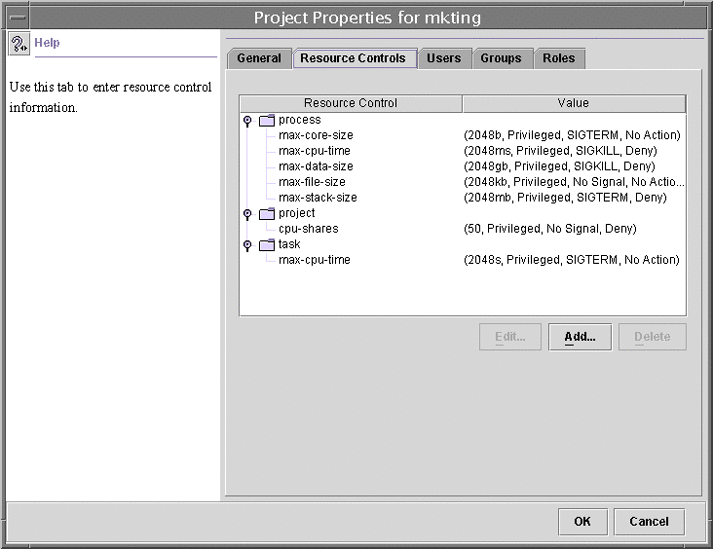
 Accès à l'onglet des contrôles de ressources
Accès à l'onglet des contrôles de ressources
Cet onglet figure dans la section Configuration système du volet de navigation. Pour accéder à l'onglet des contrôles de ressources, procédez de la façon suivante :
-
Cliquez sur l'entité System Status dans le volet de navigation.
-
Double-cliquez sur Projects.
-
Cliquez sur un projet dans la fenêtre principale de la console pour le sélectionner.
-
Choisissez Properties dans le menu Action.
-
Cliquez sur l'onglet Resource Controls.
Affichez, ajoutez, modifiez ou supprimez des valeurs de contrôles de ressources pour les processus, les projets et les tâches.
Contrôles de ressources pouvant être définis
Le tableau suivant présente les contrôles de ressources qu'il est possible de configurer dans la console. Il décrit la ressource à laquelle chaque contrôle s'applique. Il identifie également les unités par défaut utilisées par la base de données project pour cette ressource. On distingue deux types d'unité :
-
Les quantités représentent une valeur limite.
-
Les index représentent l'identificateur maximum valide.
project.cpu-shares indique, par exemple, le nombre de parts auquel le projet a droit. process.max-file-descriptor spécifie le numéro de fichier le plus élevé attribuable à un processus par l'appel système open(2).
Tableau 15–1 Contrôles de ressources standard disponibles dans la console Solaris Management Console|
Nom de la commande |
Description |
Unité par défaut |
|---|---|---|
|
project.cpu-shares |
Nombre de parts de CPU accordées à ce projet et susceptibles d'être utilisées par l'ordonnanceur FSS (voir la page de manuel FSS(7)) |
Quantité (partages) |
|
task.max-cpu-time |
Temps CPU maximum disponible pour les processus de cette tâche |
Temps (secondes) |
|
task.max-lwps |
Nombre maximum de LWP accessibles simultanément par les processus de cette tâche |
Quantité (LWP) |
|
process.max-cpu-time |
Temps CPU maximum disponible pour ce processus |
Temps (secondes) |
|
process.max-file-descriptor |
Index de descripteur de fichier maximum disponible pour ce processus |
Index (descripteur de fichier maximum) |
|
process.max-file-size |
Décalage de fichier maximum disponible en écriture par ce processus |
Taille (octets) |
|
process.max-core-size |
Taille maximum d'un fichier Core créé par ce processus |
Taille (octets) |
|
process.max-data-size |
Mémoire du tas maximum disponible pour ce processus |
Taille (octets) |
|
process.max-stack-size |
Mémoire du segment de mémoire de tas maximum disponible pour ce processus |
Taille (octets) |
|
process.max-address-space |
Quantité d'espace d'adressage maximum (résultant de la somme des tailles de segment) disponible pour ce processus |
Taille (octets) |
Définition des valeurs
Vous avez la possibilité de visualiser, d'ajouter, de modifier ou de supprimer les valeurs de contrôle de ressources pour des processus, des projets et des tâches. Pour ce faire, vous procédez à partir des boîtes de dialogue de la console.
Les valeurs et les contrôles de ressources sont récapitulées dans les tables de la console. La colonne Contrôle de ressource présente les contrôles de ressources qu'il est possible de définir. La colonne Valeur affiche les propriétés associées à chaque contrôle de ressource. Dans la table, ces valeurs sont mises entre parenthèses et sont présentées sous forme de texte normal séparé par des virgules. Les valeurs entre parenthèses intègrent une clause d'action. Chaque clause d'action est définie par un seuil, un niveau de privilège, un signal et une action locale associée au seuil en question. À chaque contrôle de ressource peuvent correspondre plusieurs clauses d'action (séparées également par des virgules).
Remarque –
Sur un système en cours d'exécution, les valeurs modifiées dans la base de données project par le biais de la console s'appliquent uniquement aux nouvelles tâches exécutées dans un projet.
Références utiles pour la console
Pour plus d'informations sur les projets et les tâches, reportez-vous au Chapitre 2Projets et tâches (présentation). Pour plus d'informations sur les contrôles de ressources, reportez-vous au Chapitre 6Contrôles des ressources (présentation). Pour plus d'informations sur l'ordonnanceur FSS, reportez-vous au Chapitre 8Ordonnanceur FSS (présentation).
Remarque –
La console ne permet pas de gérer tous les contrôles de ressources. Pour connaître la liste des contrôles qu'il est possible de configurer depuis la console, reportez-vous au Tableau 15–1.
- © 2010, Oracle Corporation and/or its affiliates
